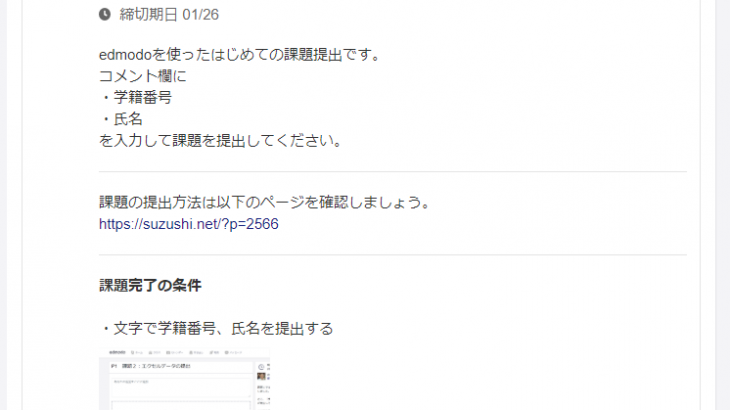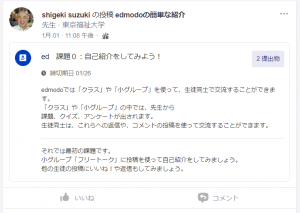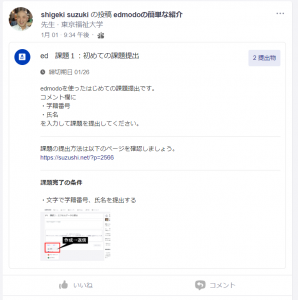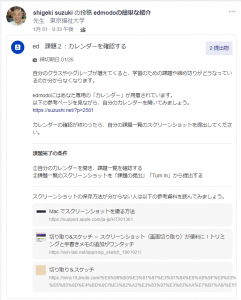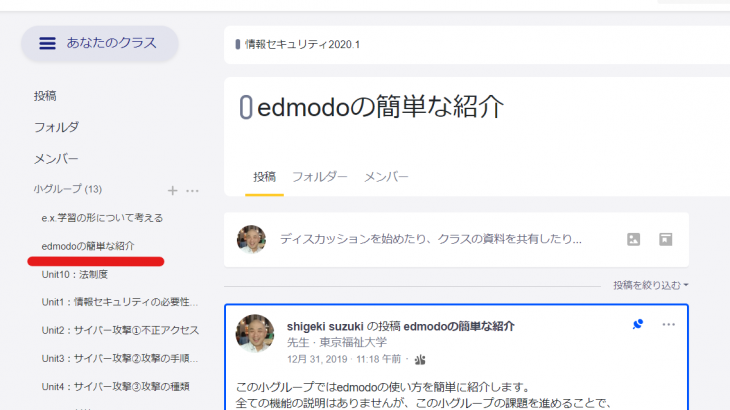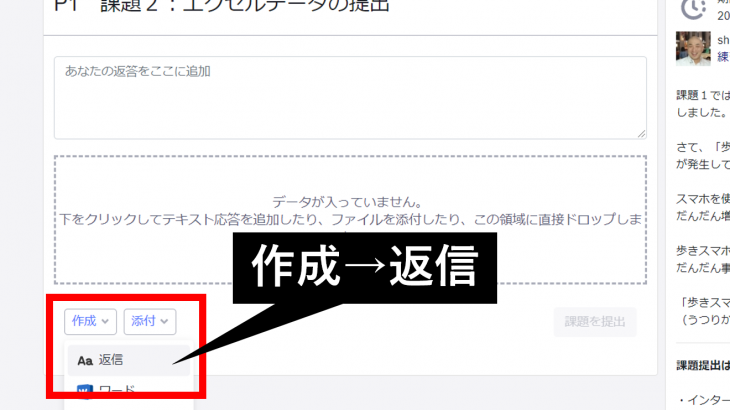タイトルの通りですが、この記事ではedmodoを使った授業で、はじめてedmodoの課題提出を体験する受講者向けのトレーニンググループについて掲載しています。お好きなところをコピーして使ってください。
前の記事では小グループの作成とタイムラインの工夫について述べました。
ここでは、基礎トレーニング用の課題を紹介します。
基礎トレーニング課題
はじめてedmodoを使う受講者に真っ先にやってもらう課題です。
- メッセージの投稿
- 課題の提出・再提出
- 自分の課題確認
をしてもらいます。それぞれについて以下に載せます。
課題0
最初の課題はメッセージの投稿です。課題ととらえにくいので、課題0としてあります。番号は好きなように変えてください。
テキストも貼り付けておきます。自由に変えて使ってください。
edmodoでは「クラス」や「小グループ」を使って、生徒同士で交流することができます。
「クラス」や「小グループ」の中では、先生から
課題、クイズ、アンケートが出されます。
生徒同士は、これらへの返信や、コメントの投稿を使って交流することができます。それでは最初の課題です。
小グループ「フリートーク」に投稿を使って自己紹介をしてみましょう。
他の生徒の投稿にいいね!や返信もしてみましょう。
課題1
次の課題は、先生が作った課題に対して生徒が提出を行うものです。この課題では
- 文字で回答する
- ファイル添付で回答する
- 課題の再提出
ことを練習します。
edmodo上の説明では物足りないので、外部サイトに画像を用意して使い方の説明を行っています。
テキストを貼り付けておきます
edmodoを使ったはじめての課題提出です。
コメント欄に
・学籍番号
・氏名
を入力して課題を提出してください。課題の提出方法は以下のページを確認しましょう。
http://suzushi.net/?p=2566課題完了の条件
・文字で学籍番号、氏名を提出する
課題2
課題2では、学生自身が何をしたらよいのか、自分の課題として何があるのかを確認してもらいます。
課題2の提出は、画面のスクリーンショット提出で行います。作業の結果をスクリーンショットで提出する場面はたくさんあります。この課題でトレーニングします。結構重要な課題ですね。
添付資料も付けましょう。添付資料を確認しながら課題を進めることにも慣れてもらいます。
つまり、課題2では
- カレンダーで学生自身のこなすべき課題を確認する
- スクリーンショットを提出する
- 課題の添付資料を見ながら課題を進める
の3点をトレーニングすることができます。
これもテキストを貼っておきます。
自分のクラスや小グループが増えてくると、学習のための課題や締め切りがどうなっているのか分からなくなります。
edmodoにはあなた専用の「カレンダー」が用意されています。
以下の参考ページを見ながら、自分のカレンダーを開いてみましょう。
http://suzushi.net/?p=2581
カレンダーの確認が終わったら、自分の課題一覧のスクリーンショットを提出してください。課題完了の条件
①自分のカレンダーを開き、課題一覧を確認する
②課題一覧のスクリーンショットを「課題の提出」「Turn In」から提出するスクリーンショットの保存方法が分からない人は以下の参考資料を読んでみましょう。
https://support.apple.com/ja-jp/HT201361
win-tab.net/app/snip_sketch_1901021/
https://wins10.jimdofree.com/%E6%96%B0%E3%81%97%E3%81%84%E6%A9%9F%E8%83%BD-%E6%93%8D%E4%BD%9C/%E3%82%A2%E3%83%97%E3%83%AA%E7%B7%A8/%E5%88%87%E3%82%8A%E5%8F%96%E3%82%8A-%E3%82%B9%E3%82%B1%E3%83%83%E3%83%81/
基礎的なトレーニング課題は以上です。
授業時間の都合もあるので全ての機能を試すことはしませんが、遠隔授業を進めるうえで必要な考え方なども受講者には知っておいて欲しいです。そのための課題として特別課題も用意します。
これについては、次の記事で掲載します。4月14日の予定です。